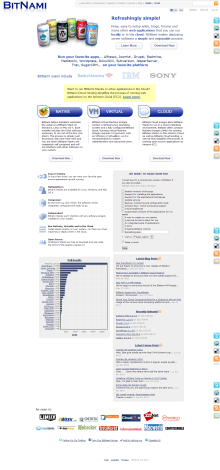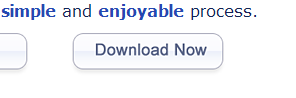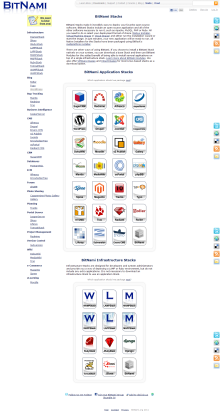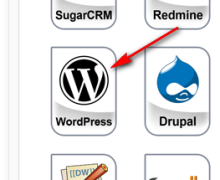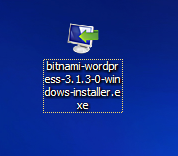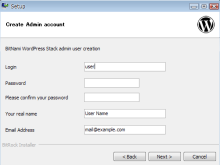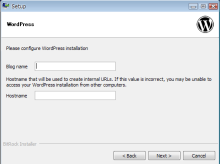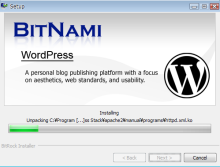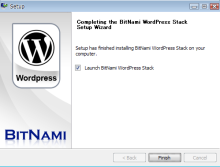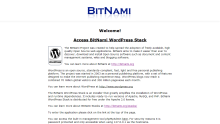WordPressのテーマを自作したり、もしくは既存のテーマをカスタマイズして使用する場合、まずローカルで調整してからオンラインのサーバーにアップする事が多いと思います。
しかしそんな時に、いちいちローカルのPCにMySQLを入れてPHPをインストールして・・・などとやっていると、かなり面倒です。
そこで便利なのが、簡単にローカルにMySQL+PHP環境を構築してくれるパッケージソフトウェア。
これにはいくつかの種類がありますが、その中で今回試してみたのがBitNami。
ちなみにBitNamiはWordPressのみならず、様々なCMSを簡単にローカル環境で動かす事ができます。
BitNamiのインストール手順
(1)まずはサイトへ
ダウンロードサイトへ向かいます。
(2)パッケージのダウンロード
右上の【Download now】をクリック
こんなページに進むので
【BitNami Application Stacks】から【WordPress】を選択
進んだ先で自分環境にあったパッケージをダウンロードします
自分はWindows環境なので一番左端
大きなファイルなので、ダウンロードにそこそこ時間がかかります。
(3)インストール
ダウンロードした【bitnami-wordpress-3.1.3-0-windows-installer】をダブルクリック
ファイルの保存場所などの選択画面が出てきますので任意の場所を選択。
問題なければデフォルトでいいと思います。
セットアップ画面の入力は任意のものを入力
ログイン名とパスワードはあとで必要になるので忘れないように。
メールアドレスはそのままでいいです。
この画面でブログの名前とホスト名を入力
ブログ名は【練習用】とか【ローカル】とかなんでもいいです。
ホスト名は【localhost】か【127.0.0.1】のどちらかを入力
入力が終了後【NEXT】を連打していけばインストールが始まります。
これもそこそこ時間がかかります。
終了
【Finish】をクリックすると自動的にブラウザが立ち上がりこんな画面が表示されます。
ここで【Access BitNami WordPress Stack】をクリックすればローカルWordPressの画面へ移ります。
なお、セットアップ時にホスト名を【localhost】にした場合は http://localhost/wordpress/ がアドレスとなります。
ついでにphpMyAdminへのアドレスは http://localhost/phpmyadmin/
ユーザー名: administrator
パスワード: WordPressと同じパスワード
となります。
ダッシュボードへのURLは http://localhost/wordpress/wp-admin/
テーマやプラグイン
XP環境でインストール先を変更していないのであれば、ローカルのWordPress構成ファイルは
Cドライブ
↓
Program Files
↓
BitNami WordPress Stack
↓
apps
↓
wordpress
↓
htdocs ←この中にあります。
プラグインやテーマは、htdocs→wp-contentの中のpluginsフォルダやthemesフォルダの中に直接放り込めば使用出来るようになります。
ここまで要する時間は数十分。
しかもほとんど待ち時間のみ。
ものすごく簡単にローカル環境が構築できます。
続いて日本語化→BitNami-WordPressの日本語化